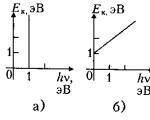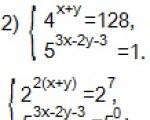Как сделать товары в группе вк.
Телефоны, одежду, косметику, духи, обувь – через социальные сети сегодня продают множество разных вещей. В основном это малогабаритные товары, которые удобно рассылать в разные города с помощью перевозчиков. Как добавить товары в группу в вк – частый вопрос, который волнует многих начинающих предпринимателей.
Еще совсем недавно розничными продажами занимались, добавляя товар в фотоальбомы страницы. С некоторых пор Вконтакте расширила свой функционал и прикрутила удобный сервис «Товары», который легко активируется в настройках любого паблика или группы. С добавлением этого пункта, сделать товары в группе вк стало намного удобнее.
Чтобы подключить сервис, заходим в свое сообщество. Если группы или паблика у вас еще нет, то сперва . Сразу под аватаркой нажимаем на кнопку с тремя точками и в раскрывающемся меню выбираем «Управление сообществом».

В разделе редактирования информации прокручиваем страницу в самый низ и находим поле «Товары». По умолчанию в нем стоит параметр «Отключены». Нас это не устраивает, а потому жмем на ссылку и выбираем «Включены».

Прежде чем приступать непосредственно к выгрузке товаров в Вконтакте, необходимо сперва в появившемся поле заполнить требуемую информацию:
- Укажите регионы, в которые вы готовы доставлять свой товар.
- Выберите валюту магазина (евро, доллар, российский рубль, украинская гривна, казахстанский тенге).
- Укажите как с вами можно связаться – с помощью личного сообщения или смс через сообщество).
- При желании подключите возможность комментировать ваши товары.

Чтобы успешно продавать товар в Вконтакте, необходимо грамотно подойти и к описанию вашего виртуального магазина. Четко, но красочно описываем, что продаем. Указываем способы оплаты, а также условия доставки.

Сохранив все изменения и вернувшись на главную страницу сообщества, видим, что теперь здесь появилось поле «Добавить товар» сразу под основной информацией.

- Указываем название, например – «белые породистые кошаки»;
- Вводим описание как можно подробнее – характеристики, размер, вес и т.д. «Откормленные пушистые коты, ленивые, но забавные»;
- Выбираем категорию – «животные»;
- Стоимость – обязательная составляющая, мы ведь не дарить собираемся наших котов, а продавать.
Осталось добавить фото, причем кроме основного, можно загрузить 4 дополнительных, и нажать кнопку «Создать товар». Фото желательно делать уникальные и стараться показать товар в разных ракурсах.

Далее можно продолжать добавлять другие товары либо создать подборку из уже загруженных позиций. Это позволяет сгруппировать наши предложения в соответствии с теми или иными параметрами и значительно облегчит потенциальным покупателям поиск нужной вещи, особенно если у вас представлен большой ассортимент. Причем один и тот же товар может входит в несколько разных подборок одновременно.

На главной странице группы выводится три товара. По умолчанию – это последние из добавленных. Однако можно и вручную вывести сюда нужные позиции. И помогут в этом подборки. Для этого создаем новую подборку, добавляем в нее три избранных товара и устанавливаем галочку в поле «Это основная подборка сообщества».

Как видим, следуя нехитрой инструкции, с вопросом как создать товары в группе вк справится даже школьник. Осталось найти покупателей и превратить их в довольных клиентов.
В 2016 году среди основных пунктов главного меню появился раздел Товары. Рассмотрим подробнее, что он из себя представляет. Теперь вы можете со своей страницы продавать различные вещи, принадлежности, услуги, просто описав свой товар и указав его стоимость. Ваши объявления будут доступны в первую очередь вашим друзьям и всем тем, кто в поиске будет искать тот предмет, который вы собираетесь продать.
Как продавать товар через Вконтакте
Ищем в меню справа пункт Товары, если его нет включаем через Настройки.
Сразу отображаются объявления ваших друзей, можно добавить продукт в избранное, чтобы купить позднее и разместить свои продукты с помощью кнопки Подать объявление . Список созданных товаров можно посмотреть во вкладке Мои товары .

Для начала нужно выбрать категорию. Представлены огромное количество групп, разбитые к тому же на подгруппы. От гардероба до списка услуг, я уверен вы легко выберите нужный пункт. В названии товары желательно кратко и точно написать, что вы продаете, потому что поиск пользователями товаров осуществляется по названию. В описании добавьте краткую характеристику и подробности, связанные с данным продуктом или услугой. Обязательно прикрепите изображение, так как первый взгляд покупателя обычно падает на картинку, а потом уже на текст. Укажите стоимость вашего продукта, предварительно можете найти подобные товары, чтобы узнать примерную цену. И, как вариант, для более быстрой и успешной продажи можно сделать стоимость вашего продукта ниже, чем у конкурентов.


Для покупки можно связаться с продавцом через личные сообщения. Оплатить товар можно как Вконтакте с помощью денежных переводов, так и при личной встрече с продавцом — как договоритесь. Также хочу добавить, что в разделе Товары
расположены продукты не только с личных страниц пользователей, но и сообществ. То есть теперь все товары расположены в одном месте, что довольно удобно. Ограничения на количество товаров есть, судя по API Вконтакте, но конкретной цифры нет, видимо с этим еще никто не сталкивался. Поэтому если вы достигли лимита, пишите в комментариях сколько товаров вы смогли загрузить Вконтакт.
Как то я задался вопросом: «Как сделать товары в группе ВК с возможностью принимать оплату сразу онлайн на свой кошелек в Яндекс Деньгах». И я удивился, когда узнал, что у ВК есть специальный виджет для сообществ, который позволяется это делать. Об этом я расскажу в своей статье.
Итак, для того, чтобы сделать товары с оплатой через VK PAY, у Вас должна быть, собственно, группа ВКонтакте и кошелек на Яндекс. Не будем в этой статье описывать как это все сделать. Там все элементарно. Здесь я расскажу, как добавить виджет «Товары сообщества» на примере своей какой-нибудь группы.
Приступим.
Добавляем виджет «Товары сообщества»
Для этого нам нужно перейти в настройки нашей группы, как это указано на картинке ниже.

После чего выбрать Управление сообществом → Разделы
Во вкладке «Разделы» Вы увидите «Товары».
Установите флажок на «Включены» и у Вас раскроется меню. Выберете настройки, которые Вас интересуют и поставьте флажок на Приложение «Магазин»

Настройка приложения «Магазин» для ВКонтакте
Теперь настраиваем наше приложение, прием оплаты, товары и т.д.
Для этого возвращаемся на главную страницу и переходим в наше приложение.

После того, как мы нажали на «Перейти в корзину», у нас откроется окно, где мы должны указать, куда будут поступать платежи от наших клиентов из магазина.
Выбираем администратора, в следующем окне соглашаемся с тем, что предлагает приложение и нажимаем Разрешить
После этого откроется окно, где нам просто показывается как будут выглядеть товары, формы заказов и т.д. Все это мы пропускаем и виджет предлагает нам создать свой первый товар.
Создать первый товар в приложении «магазин сообщества»
Я, например, занимаюсь кофе и буду создавать товар «Кофе»

После этого нажимаем на «Создать товар»
Теперь Вы можете нажать на свой созданный товар, добавить его в корзину. И сверху у Вас появится возможность редактировать форму заказа и т.д. Нажмите на «Настройка приложения»
Вот, в принципе, и все, что нужно знать для создания своего магазина в группе ВКонтакте и для приема оплаты онлайн через VK PAY. Устанавливайте, пользуйтесь и зарабатывайте!
Узнайте также, . Уверен, что для людей, которые продвигают в интернете свой собственный бренд, она будет очень полезна!
Доброго дня, дорогой читатель!
Вы оказались на этой странице потому, что не знаете — как создать товары в группе в контакте?
Это именно та статья, прочитав которую, вы о товарах в контакте будете знать все! 🙂
Думаю, вы уже знаете, что такое «товары в контакте», как они выглядят и где находятся.
Скажу только, что этот блок после подключения — окажется вверху на главной странице вашей группы, сразу под описанием сообщества или под закрепленным постом.
Итак:
1. Заходим в «управление сообществом» — нажав три точки под аватаркой или обложкой группы или паблика
2. В правом столбике меню выбираем «Разделы»
3. Среди предложенных разделов, находим «Товары», там по умолчанию будет кнопка – «отключены», жмем ее, выбираем «включены»


После включения это раздела, тут же откроется еще несколько пунктов для заполнения:
Регионы доставки. Здесь можно выбрать любую страну или сразу все страны. Если вы работаете только по одному городу, то выбираем ту страну в которой находится ваш город
Комментарии к товарам по умолчанию включены, вы же можете их при желании выключить, просто нажав на кнопку «включены» и выбрав затем «отключены»
Теперь выбираем «Контакт для связи» из предложенных админов группы. В готовой карточке товара диалог с выбранным нами контактом админа для связи будет вылетать при нажатии кнопки — «Написать продавцу».
В пункте «Контакт для связи» — можно выбрать «Сообщения сообщества», тогда, ваш покупатель будет попадать в диалог со всеми админами сообщества.
Если в следующих пунктах: «главный блок» и «второстепенный блок» — все оставить как есть, то блок с товарами окажется сразу под описанием сообщества или под закрепленным постом.
При желании, вы можете любой другой блок обозначить главным а «товары» — второстепенным блоком, тогда товары «спустятся» еще ниже.
Возможно, вы подумали, что это статья только о том, как создать товары в группе вк, на самом деле, в пабликах алгоритм создания блока товаров почти идентичен – там просто надо включить «галочку» рядом с пунктом «товары».

Теперь, когда мы произвели необходимые настройки, можно приступать к заполнению этого раздела.
Для этого переходим на главную страницу нашей группы.
Под описанием сообщества или под закрепленным постом, видим, что появилась кнопка «добавить товар», жмем ее.

В открывшемся окне необходимо заполнить все предложенные пункты:
Выбираем наиболее близкую для нашего товара категорию
Пишем название товара и описание
Загружаем основную картинку и при необходимости еще 3 фотографии нашего товара (например, другие расцветки).
Размер картинки 834 на 834 пикселей, или она должна быть не менее 400 и не более 7000 пикселей с каждой из сторон.
Пишем цену товара
Если вы заранее создали категории товаров, о которых речь пойдет чуть ниже – выбираем к какой категории относится этот товар, если вы категории еще не создавали, ничего страшного – этого пункта у вас пока нет, он появится потом, когда мы создадим категории товаров в группе.
Жмем «Создать товар»
Как редактировать и удалить товар в группе в контакте
Редактируется товар в группе следующими двумя способами на выбор:
1. Заходим в раздел «товары»

Выбираем тот товар в который нужно внести изменения.
Наводим курсор мыши на картинку товара – появится значок «карандаш», жмем его – теперь можно внести необходимые изменения

2. Заходим в ту карточку товара в которую необходимо внести поправки. Под картинкой есть кнопка «Еще», жмем ее, выбираем «редактировать».

Если временно, в наличии какого-то из товаров нет, мы можем его скрыть без потери всех его настроек.
Для этого, перейдя на страницу редактирования товара, прокручиваем ее вниз, находим и жмем кнопку «Товар не доступен».
В последующем, в любое время мы сможем вернуть этот товар на место.
Для полного удаления какого-то товара – проделываем все то, что написано во втором пункте, но выбираем не «редактировать» а «удалить».

Вот и все, теперь вы знаете не только как создать товар в контакте, но и как его удалить 🙂
Как создать подборку товаров вконтакте
В некоторых магазинах товаров может быть особенно много. Если их счет исчисляется сотнями или даже тысячами, целесообразно их как-то структурировать.
Например, если вы занимаетесь косметикой, можно создать подборку, скажем: декоративная, лечебная, уходовая и т.д.
Для этого в контакте есть такая возможность — «Создать подборку». Эта кнопка находится вверху немного правее от центра страницы, которая открывается при нажатии на блок «Товары».

После нажатия на «Создать подборку» вам будет предложено – назвать ее и загрузить обложку. Размер обложки 1288 на 720 пикселей.

Теперь, если вы до этого хаотично публиковали товары в своей группе, у вас появилась возможность отредактировать каждый товар и раскидать их по категориям. 🙂
В окне редактирования карточки товара, в самом низу – вы увидите кнопку «Подборки» \ «Выберете подборку».

Выбираем ту подборку, которая подходит для этого конкретного товара. И не забываем сохранить 🙂
Теперь, вы знаете как создавать товары в группе в контакте, как их структурировать в подборки, как редактировать и удалить.
Уверена, Вам будет интересна статья « «, советую заглянуть 🙂
Спасибо! 🙂
Для многих магазинов стало прибыльным – размещение товаров в каталогах на собственных сайтах. Но нам известно, что всё меняется с огромной скоростью! И теперь социальные сети – это та площадка и та целевая аудитория, которая нужна владельцам магазинов. Хочу представить Вам фишку, как создать каталог товаров в группе вконтакте. Эта фишка равносильна по важности созданию меню вконтакте. Перед тем как приступать к её реализации, важно нужно почитать, как создать группу в вконтакте.
Для начала убедитесь, что в группе подключены «Материалы»: Управление сообществом – Материалы – Подключены. Эта функция отвечает за наличие ссылки «свежие новости». Нажимаем на эту ссылку и выбираем «Редактировать».
В появившемся окне предлагаю ввести следующий код: [[Каталог|Перейти к общему каталогу]]
Где до знака | — это название новой страницы, где будет размещён Ваш каталог; после знака | — надпись, которую увидят подписчики в «Свежие новости». Когда вписали, можно просмотреть, как будет выглядеть ссылка. Для этого выберите «Предосмотр» — «Сохранить страницу».
Уже по этой ссылке мы переходим на новую страницу, с названием «Каталог». У многих фирм в наличии сразу несколько видов товаров, поэтому лучше представить каждый вид отдельно. Вверху справа выбираем «Редактирование». Покажу вариант создания каталога товаров на примере магазина про продаже необычных подарков. Для этого вводим следующий wiki — код (Рисунок 2):
Рисунок 2
Букет из мягких игрушек==
[] Букет из мягких игрушек — прекрасный вариант для подарка.
[[Букет из мягких игрушек|посмотреть ассортимент]] Брелок с живыми растениями==
[] Брелок с живыми растениями — стильный аксессуар для рюкзака, ключей, телефона, салона авто!
[[Брелок с живыми растениями|посмотреть ассортимент]] Небесные шарики==
[] Небесные шарики- – это оригинальный и незабываемый подарок на любой праздник! С
[[Небесные шарики|посмотреть ассортимент]]
Знаки ==текст== означают подразделы; текст – выделяют жирным цветом; текст – подчёркивает
[[Брелок с живыми растениями|посмотреть ассортимент]] , где «посмотреть ассортимент» – это ссылка на раздел, где будут «Небесные шарики». Все Ваши наработки можно просмотреть в «Предосмотр» (Рисунок 3).

Рисунок 3
После сохранения посылке переходим на страницу «Брелок с живыми растениями» и редактируем.
Каталог лучше создавать в таблице, которая формируется:
- {| – обязательный элемент, означает создание таблицы.
- |- – новая строка,
- | – ячейка,
- |} – закрытие таблицы.
Брелок с живым растением Опунция Диллена
Цена — 59 000 рублей
[[Заказ|ЗАКАЗАТЬ СЕЙЧАС]] Брелок с живым растением Маммиллярия
Цена — 59 000 рублей
[[Заказ|ЗАКАЗАТЬ СЕЙЧАС]] Брелок с живым растением Опунция Безыгольчатая
Цена — 59 000 рублей
[[Заказ|ЗАКАЗАТЬ СЕЙЧАС]]
На заметку, если хотите, чтобы последующий текст начинался с новой строки, то используйте
.
Вид проделанной работы (рисунок 4):